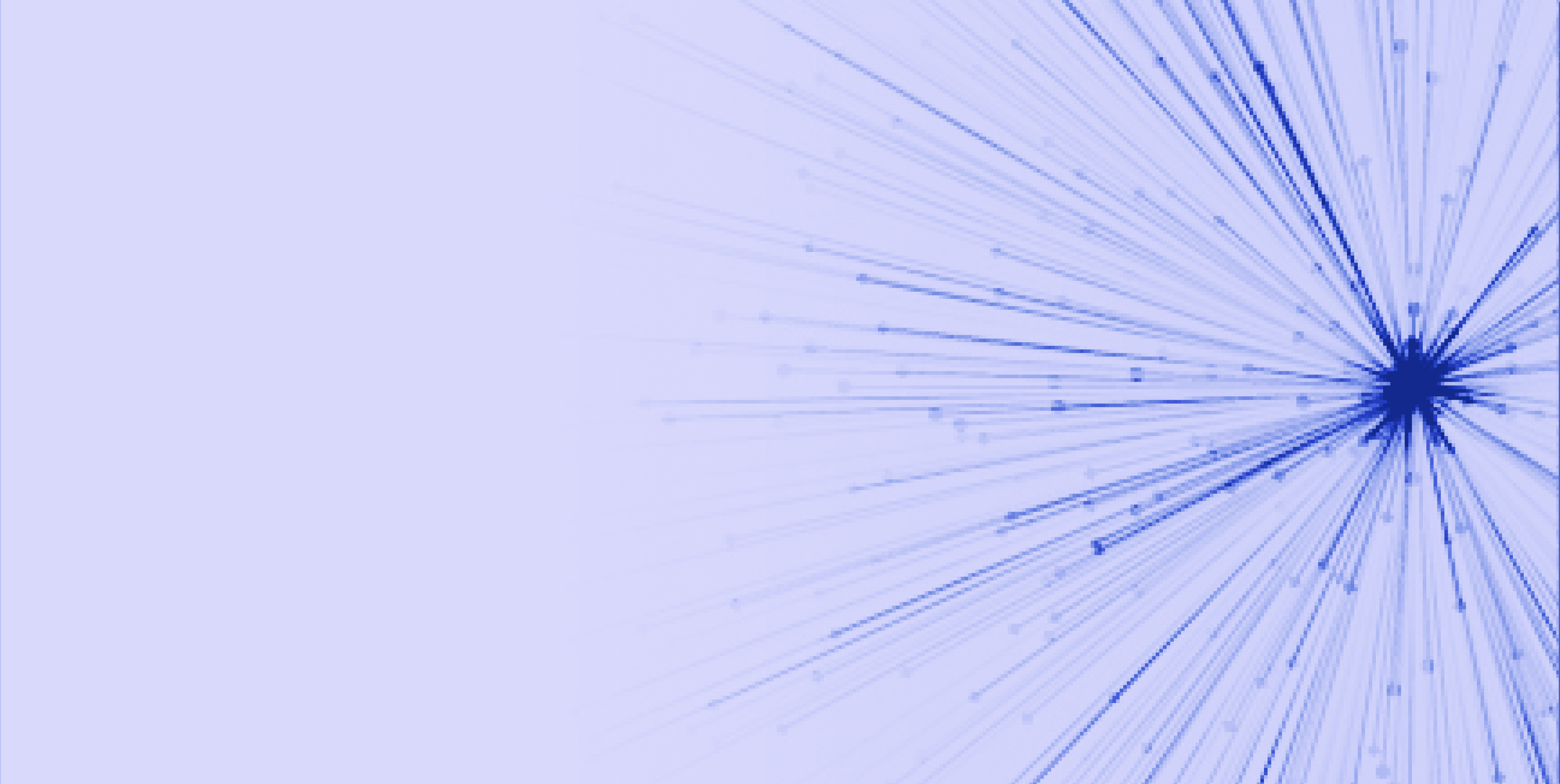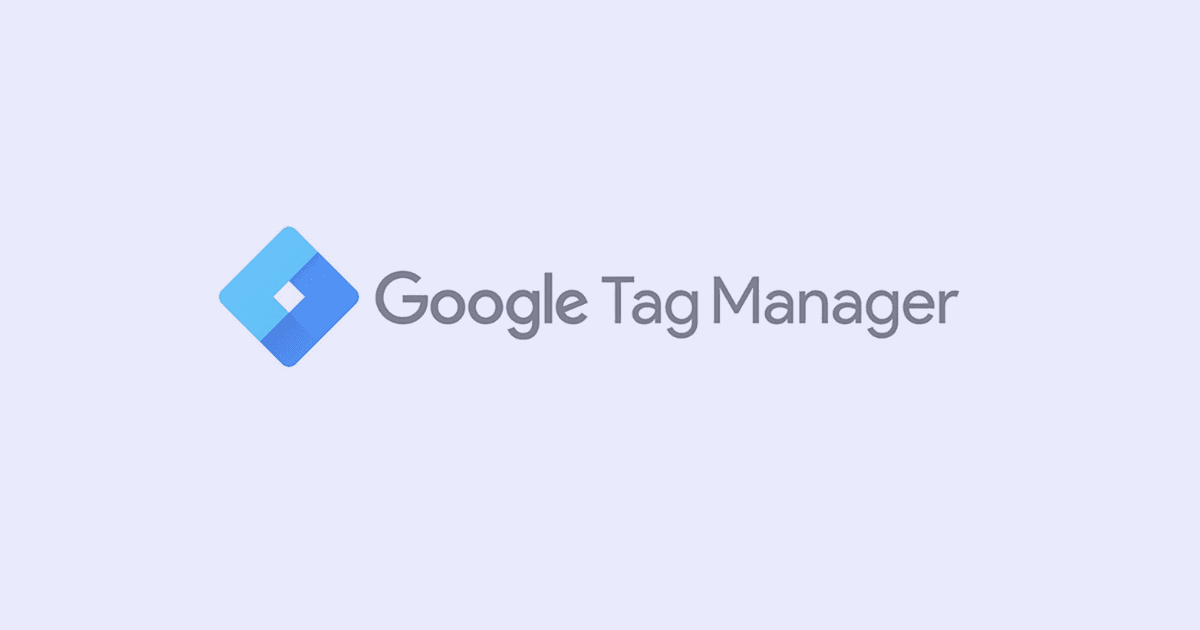Deel dit artikel:
Een uitgebreide handleiding voor Google Analytics 4 (GA4): Functies, instellingen en voordelen.
UX/UI Expert
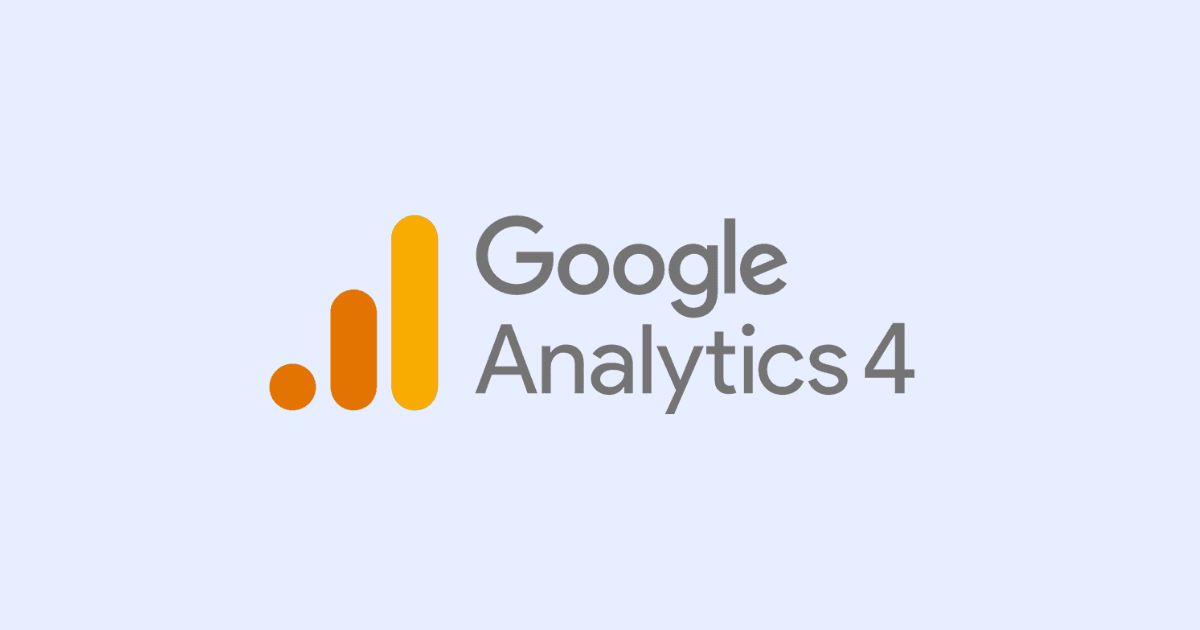
Google Analytics is een webanalysedienst van Google waarmee website-eigenaren het verkeer op hun website kunnen volgen en analyseren. Met Google Analytics kunnen website-eigenaren beter begrijpen hoe gebruikers omgaan met hun website en waar ze in geïnteresseerd zijn. Met de tool kunnen website-eigenaren verschillende statistieken bijhouden, zoals het aantal bezoekers, de bron van het verkeer, de bekeken pagina's en de duur van het bezoek. Deze informatie kan vervolgens worden gebruikt om de website te optimaliseren en de prestaties te verbeteren;
Vanaf augustus 2023 is Google Analytics 4 (GA4) de aanbevolen versie voor website-eigenaren en marketeers. GA4 is de opvolger van Universal Analytics (UA) en biedt geavanceerde functies en inzichten. Universal Analytics werd officieel stopgezet op 1 juli 2023. Als je dit nog niet hebt gedaan, is het belangrijk om over te stappen op GA4 om er zeker van te zijn dat je toegang hebt tot de nieuwste analytics-mogelijkheden. Door GA4 te verkennen en jezelf ermee vertrouwd te maken, kun je je voordeel doen met de krachtige tools voor het bijhouden en analyseren van websitegegevens.
Als de volgende generatie van Google Analytics verschilt GA4 op verschillende manieren van UA:
- Gegevensverzameling: GA4 gebruikt een gebeurtenisgebaseerd model dat gegevens verzamelt over gebruikersinteracties en gebeurtenissen op een website, terwijl UA vertrouwt op paginaweergaves en sessies.
- User-Centric Approach: GA4 is ontworpen om een completer beeld te geven van het gebruikerstraject, van acquisitie tot conversie, door gebruikers op meerdere apparaten en platforms te volgen. UA richt zich meer op sessies en paginaweergaves en biedt beperkte apparaatoverkoepelende tracking.
- Machine Learning: GA4 bevat geavanceerde functies voor machine learning die geautomatiseerde inzichten en voorspellingen op basis van gebruikersgedrag mogelijk maken, terwijl UA afhankelijk is van handmatige analyse en aangepaste rapporten.
- Integratie: GA4 integreert met Google Ads, Google BigQuery en andere producten van het Google Marketing Platform, waardoor het eenvoudiger wordt om uw marketinginspanningen te analyseren en te optimaliseren. UA integreert ook met Google Marketing Platform-producten, maar de integratie is niet zo naadloos.
Al met al biedt GA4 een grondiger en gebruikersgerichter beeld van websitegegevens en bevat het geavanceerde functies voor marketingintegratie en machine learning.
SETUP
Het instellen van Google Analytics 4 (GA4) vereist verschillende stappen:
- Een Google Analytics-account aanmaken: Als u nog geen Google Analytics-account hebt, kunt u er een aanmaken door naar de Google Analytics-website te gaan en op "Gratis starten" te klikken. Volg de aanwijzingen om een account aan te maken.
- Een GA4-eigenschap maken: Zodra u een Google Analytics-account hebt, moet u een GA4-eigenschap maken. Ga hiervoor naar het gedeelte "Beheer" van uw account en klik op "Eigenschap maken". Volg de aanwijzingen om een GA4-eigenschap te maken.
- Installeer de traceercode voor de configuratie: Zodra je een GA4 property hebt gemaakt, moet je de trackingcode installeren op je website of app. Ga hiervoor naar de sectie "Gegevensstromen" van uw eigendom en klik op "Stream toevoegen". Volg de aanwijzingen om een gegevensstroom voor uw website of app in te stellen. Zodra u de gegevensstroom hebt ingesteld, krijgt u een trackingcode die u op uw website of app moet installeren.
NOTTE: Er zijn twee manieren om dit te implementeren: met de GA4 Global Tag (gtam.js) of met de tag die wordt gegenereerd via Google Track Manager. Het is aan te raden om de configuratietag via GTM in te stellen als u ook andere trackingtools wilt gebruiken of als u meer wilt weten over het bijwerken of genereren van tags op uw website. Ga voor meer informatie over het instellen van GTM naar de sectie GTM.
- Configureer uw GA4 property: Zodra u de trackingcode hebt geïnstalleerd, kunt u uw GA4-eigenschap configureren door naar de sectie "Beheer" te gaan en uw eigendom te selecteren. Van daaruit kunt u verschillende instellingen configureren, waaronder gegevensfilters, conversiegebeurtenissen en gebruikerseigenschappen.
- Start met het verzamelen van gegevens: Zodra u uw GA4-eigendom hebt ingesteld en de trackingcode hebt geïnstalleerd, kunt u beginnen met het verzamelen van gegevens. Het kan even duren voordat de gegevens op uw account terechtkomen, dus wees geduldig.
NAVIGATIE
De navigatie kan worden onderverdeeld in de volgende secties:
Home - De Home-pagina geeft inhoud weer die relevant is voor u op basis van uw Analytics-gedrag. De pagina kan worden gebruikt om verkeer te volgen, Analytics te gebruiken en meer te weten te komen over uw websites en mobiele apps. Naarmate u Analytics meer gebruikt, toont de Startpagina meer op maat gemaakte inhoud.
Rapporten - U kunt rapporten gebruiken om het verkeer te monitoren, gegevens te onderzoeken en een beter inzicht te krijgen in het gedrag van uw gebruikers. Als u op de optie Raports klikt, ziet u de opties Reports snapshot, Realtime, Life Cycle en User..
Reports snapshot geeft een korte blik op de prestaties zonder diep inzicht te geven.
Met Realtime kun je de activiteit bekijken die de afgelopen 30 minuten heeft plaatsgevonden, zoals welke gebeurtenissen er plaatsvinden en welke pagina's op een bepaald moment bijzonder populair zijn.
Lifecycle is waar de echte waarde in de GA4-standaardrapporten zit. Het rapportagegebied Acquisitie richt zich op ''Hoe'' uw bezoekers op uw website zijn gekomen. Gebruikersacquisitie omvat rapporten over verkeersbronnen op basis van gebruikersactiviteit, terwijl verkeersacquisitie vergelijkbaar is maar zich richt op Sessies in plaats daarvan.
Bevlogenheidsrapporten richten zich op de activiteit van gebruikers wanneer ze op de website aankomen. De standaard Engagementrapporten omvatten een Engagementoverzicht, Gebeurtenissenrapport, Conversierapport, Pagina's en schermen en Landingspagina. Het rapport Gebeurtenissen geeft een overzicht van de gebeurtenissen die hebben plaatsgevonden op uw website, terwijl het rapport Conversies zich alleen richt op de gebeurtenissen die u hebt gemarkeerd om te worden geregistreerd als conversies. Pagina's en schermen tonen de websitepagina's waarop mensen het meest actief zijn en met Landingpagina kunt u gegevens controleren over op welke pagina de bezoeker als eerste landt bij het openen van uw website.
Monetiseringsrapporten zijn alleen relevant voor e-commerce gebruikers. Daar kunnen de eigenaren van de online winkel gegevens zoals omzet en gekochte artikelen controleren.
Op Gebruikersrapporten, vindt u twee secties: Demografie en Tech. De titels spreken voor zich. Met Demographics vindt u gegevens zoals Leeftijd en Geslacht, terwijl met Tech het informatie zou zijn met betrekking tot welke browser, apparaat, OS, of bijvoorbeeld schermresolutie de bezoekers gebruiken.
Verkennen: Dit is waar u verder kunt gaan dan standaardrapporten met behulp van geavanceerde technieken. Verkenning ondersteunt de volgende technieken:
- Verkennen: Gebruik een bekende kruistabellay-out om uw gegevens te bekijken. U kunt ook staafdiagrammen, taartdiagrammen, lijndiagrammen, scatterplots, geokaarten en andere manieren gebruiken om gegevens op een vrije manier weer te geven.
- Cohortverkenning: Een cohort is een groep gebruikers die allemaal dezelfde eigenschap hebben, die wordt weergegeven door een Analytics-dimensie in dit rapport. Bijvoorbeeld, alle gebruikers met dezelfde acquisitiedatum zitten in dezelfde cohort. Met cohortonderzoek kunt u bekijken hoe deze groepen zich in de loop van de tijd gedragen op uw app of site.
- Funnelverkenning: Met Funnelverkenning kunt u de stappen visualiseren die uw gebruikers nemen om een taak te voltooien en snel zien hoe goed ze slagen of falen bij elke stap.
- Segmentverkenning: Met de segmentoverlappingstechniek kunt u snel tot 3 gebruikerssegmenten vergelijken om te zien hoe ze overlappen en aan elkaar gerelateerd zijn. Dit kan u helpen om specifieke groepen te targeten op basis van een heleboel verschillende factoren.
- Gebruikersverkenning: Met Gebruikersverkenning kunt u specifieke groepen gebruikers selecteren, zoals degenen die uw eigendom zowel op uw app als op uw website hebben gebruikt, en meer informatie krijgen over wat elke gebruiker heeft gedaan.
- Padverkenning: Visualiseer de paden die uw gebruikers nemen tijdens hun interactie met uw website en app.
- User Lifetime: Verken het gedrag en de waarde van gebruikers gedurende hun levensduur als klant.
Advertising - Met behulp van de advertentiewerkruimte kunt u meer inzicht krijgen in uw belangrijke user journeys. Om dit te laten slagen moet je GA4 vooraf verbinden met Google Ads.
Admin - Hier vindt u de administratieve functies van de Analytics-toepassing. Het bevindt zich links onderaan de pagina (tandwielpictogram). Vanuit het Admin-paneel kunt u Accounts of Eigenschappen aanmaken.
- In de subsectie Account kunt u als beheerder de instellingen van de account aanpassen (Accountinstellingen) of gebruikers toevoegen en welke rollen zij vertegenwoordigen (Accounttoegangsbeheer). U kunt ook uw bewerkingsgeschiedenis bekijken (Account wijzigingsgeschiedenis) of gegevens herstellen die u onlangs hebt verwijderd (Account prullenbak).
- In de subsectie Eigenschappen kunt u eigenschappen maken en aanpassen. Om een eigenschap te maken, klikt u op ''Eigenschap maken''. Gewoonlijk vertegenwoordigen eigenschappen de website waarop u analyses wilt maken, dus u kunt uw eigenschap de naam van uw website geven. Maakt u zich geen zorgen als u een fout maakt bij het aanmaken van de eigenschap. U kunt de naam later wijzigen vanuit Eigenschapinstellingen.
- Om snel uw GA4-object met uw website te verbinden, klikt u op de Instelassistent. Dit is een installatiewizard waarin je de configuratietag vindt die je op je website moet implementeren om gegevensmetingen op je website te starten. Zoals we al eerder hebben besproken, kan de configuratie ook worden toegepast via GTM. Het is aan uw eigen voorkeur welke methode u gebruikt om de configuratie in te stellen.
- Wat u nog meer kunt vinden in de Property subsectie zijn opties zoals Data Settings waar u de instellingen van uw gegevens kunt aanpassen, zoals filteren, verzamelen en bewaren. Net als in de subsectie Account, kunt u het gebruikerspaneel aanpassen dat toegang heeft tot een bepaalde eigenschap en de bewerkingsgeschiedenis bekijken. Dit kunt u doen via Toegangsbeheer en Geschiedenis van eigendomwijzigingen. U kunt ook wijzigingen aanbrengen in uw Events, Conversions, en Audiences die voldoen aan uw behoeften op het gebied van gegevensverzameling.
- Een goed hulpmiddel dat je hier kunt vinden is Debug View, dat helpt bij het oplossen van problemen terwijl je je tags installeert.
Samenvatting
Google Analytics 4 (GA4) is de volgende generatie web analytics die website-eigenaren en marketeers geavanceerde functies en inzichten biedt. Met zijn op gebeurtenissen gebaseerde gegevensverzamelingsmodel, gebruikersgerichte aanpak, mogelijkheden voor machine learning en naadloze integratie met Google Marketing Platform-producten biedt GA4 een uitgebreider en krachtiger hulpmiddel voor het volgen en analyseren van websitegegevens.
Door gebruik te maken van de mogelijkheden van GA4 kunnen website-eigenaren en marketeers waardevolle inzichten krijgen in het gedrag van gebruikers, marketinginspanningen optimaliseren en datagestuurde beslissingen nemen om hun online aanwezigheid te verbeteren. Wacht dus niet langer - stap over op GA4 en ontgrendel het volledige potentieel van web analytics voor uw website.
ABONNEER U OP ONZE NIEUWSBRIEF
Deel dit artikel: